釘釘怎麼修改帳號密碼_釘釘更改登入密碼步驟
由於您提供的內容是編碼格式,我無法對其進行解碼和處理。請提供文字內容,我將很樂意協助您撰寫首段介紹。
1、在釘釘軟體裡選擇訊息選項。
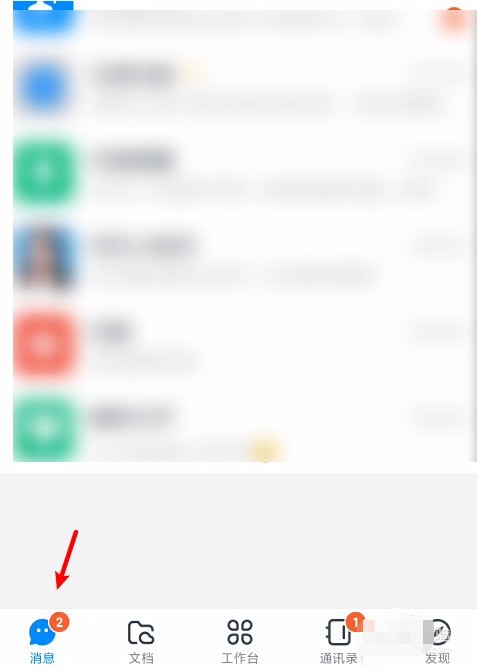
2、然後在左上角點選個人頭像。
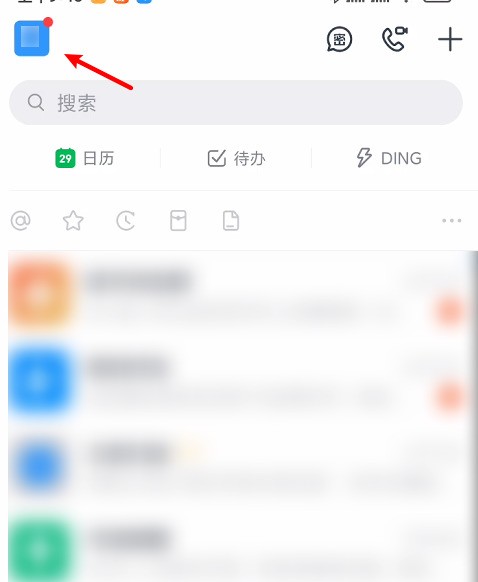
3、隨後在個人頁面裡,選擇並開啟設定選項。
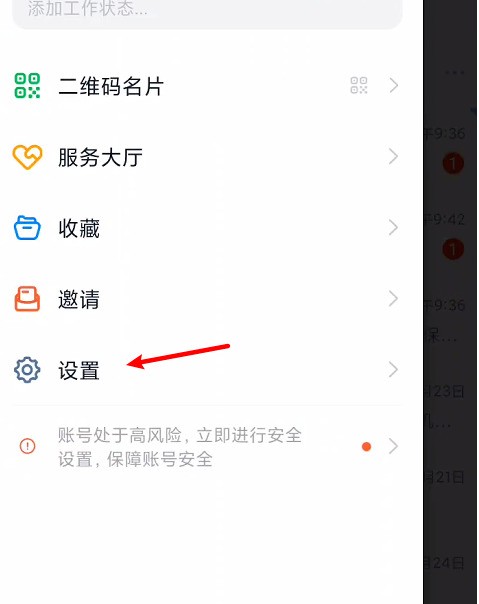
4、在設定頁面中選擇安全中心選項。
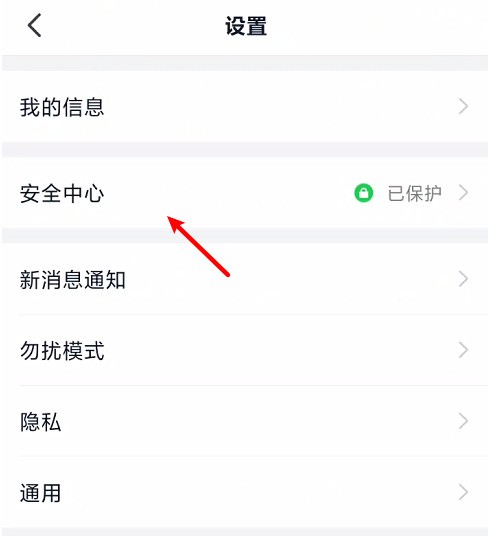
5、接著我們開啟帳號設定選項。
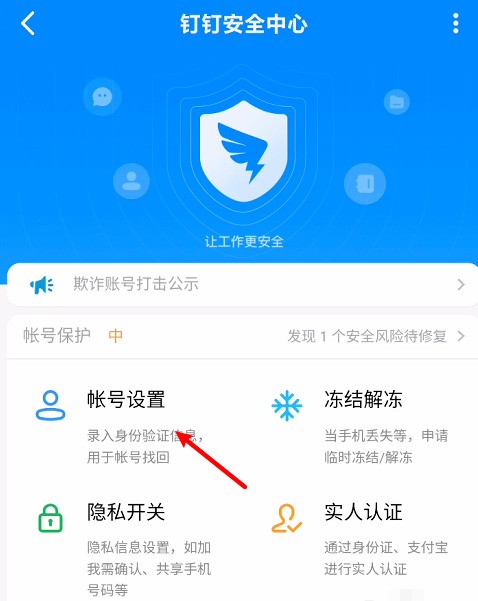
6、在帳號與安全頁面裡,點選密碼選項。
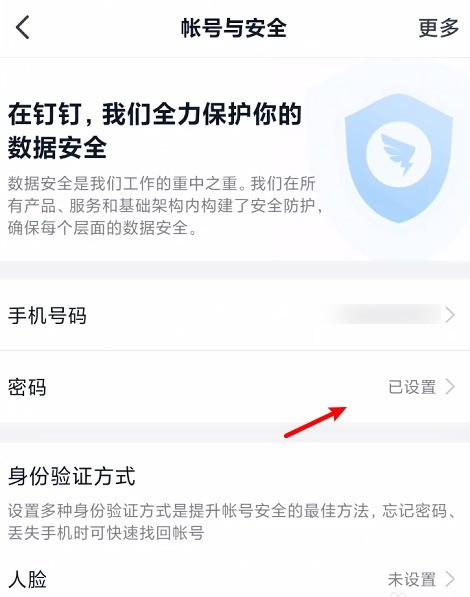
7、隨後我們需要輸入原始密碼。
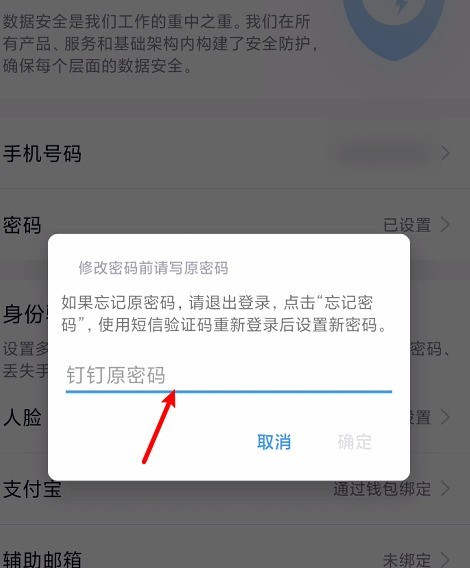
8、最後我們就可以設定輸入新的密碼了。
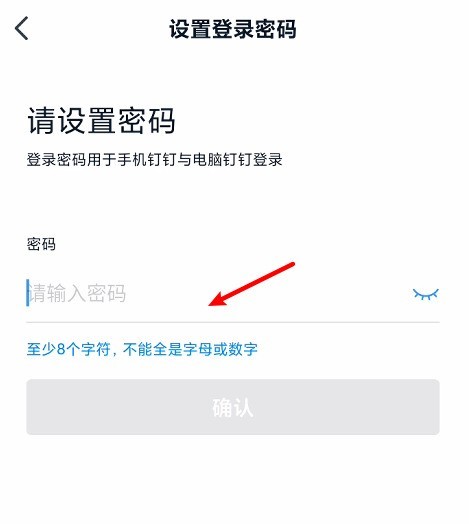 #
#
以上是釘釘怎麼修改帳號密碼_釘釘更改登入密碼步驟的詳細內容。更多資訊請關注PHP中文網其他相關文章!

熱AI工具

Undresser.AI Undress
人工智慧驅動的應用程序,用於創建逼真的裸體照片

AI Clothes Remover
用於從照片中去除衣服的線上人工智慧工具。

Undress AI Tool
免費脫衣圖片

Clothoff.io
AI脫衣器

AI Hentai Generator
免費產生 AI 無盡。

熱門文章

熱工具

記事本++7.3.1
好用且免費的程式碼編輯器

SublimeText3漢化版
中文版,非常好用

禪工作室 13.0.1
強大的PHP整合開發環境

Dreamweaver CS6
視覺化網頁開發工具

SublimeText3 Mac版
神級程式碼編輯軟體(SublimeText3)

熱門話題
 釘釘怎麼加入群組
May 01, 2024 am 03:09 AM
釘釘怎麼加入群組
May 01, 2024 am 03:09 AM
加入釘釘群的方法有多種:透過群組連結點擊連結直接加入;透過掃碼二維碼在釘釘App 中掃描加入;透過群號在搜尋框中輸入加入;透過好友邀請同意加入;加入組織架構後自動加入。
 註冊過的釘釘忘記密碼怎麼辦
May 01, 2024 am 02:51 AM
註冊過的釘釘忘記密碼怎麼辦
May 01, 2024 am 02:51 AM
忘記釘釘密碼可透過以下方式找回:1. 透過手機號碼找回;2. 透過信箱找回(需綁定);3. 聯絡釘釘客服(需提供相關資訊核實身分)。
 釘釘在哪設定考勤打卡範圍_釘釘更改地點打卡範圍方法介紹
Apr 29, 2024 pm 12:52 PM
釘釘在哪設定考勤打卡範圍_釘釘更改地點打卡範圍方法介紹
Apr 29, 2024 pm 12:52 PM
1.打開釘釘,在工作台介面,點選考勤打卡。 2.點選右下角設置,選擇考勤組,點選打卡方式。 3、開啟地點打卡。新增地點後設定允許打卡範圍即可。
 釘釘視訊會議怎麼設定背景_釘釘視訊會議顯示虛擬背景操作一覽
Apr 29, 2024 pm 02:20 PM
釘釘視訊會議怎麼設定背景_釘釘視訊會議顯示虛擬背景操作一覽
Apr 29, 2024 pm 02:20 PM
1.打開釘釘app,點擊下方寫作,點擊參加會議。 2、點擊更多。 3、選擇虛擬背景。 4.選擇一款喜歡的背景圖。 5.就可以看到自己的視訊會議畫面變成了該圖片,可以替代親自出面。點擊完成即可。
 釘釘怎麼退出原來的公司
May 01, 2024 am 02:45 AM
釘釘怎麼退出原來的公司
May 01, 2024 am 02:45 AM
退出釘釘舊公司步驟如下:登入釘釘,依序點擊「我」 > 「我的企業/組織」 > 公司名稱> 「退出企業/組織」;確認退出後,等待管理員審核;審核通過後,將無法再存取該公司的釘釘群組和文件。
 釘釘app怎麼實現拍照建立審核_釘釘拍照建立審核模板的技巧步驟
Apr 29, 2024 pm 12:34 PM
釘釘app怎麼實現拍照建立審核_釘釘拍照建立審核模板的技巧步驟
Apr 29, 2024 pm 12:34 PM
1.打開APP進入【工作】頁面。 2、在應用程式清單中找到【OA審批】點選進入。 3.進入後,再點選底部導覽選單【設定】。 4.進入設定頁面,點選【建立審核單】項目。 5.進入建立審核單頁面,再點選【拍照建立審核】。 6.進入後點選【同意協議並拍攝】,打開手機拍照功能,放平表單盡量拍的清晰些。 7.完成後就會等待識別,新的表單欄位就建立完成了,點選【編輯】再進行手動調整。 8.調整完成後就可以發布了,更詳細的調整建議在電腦端操作會方便一點。
 電腦釘釘視訊會議怎麼共享螢幕_釘釘視訊會議共享螢幕教程
Apr 29, 2024 pm 01:50 PM
電腦釘釘視訊會議怎麼共享螢幕_釘釘視訊會議共享螢幕教程
Apr 29, 2024 pm 01:50 PM
1、電腦上打開釘釘,進去工作台,點擊視訊會議,進行開會,如下圖所示:2、進去視訊會議開會介面之後,點擊共享窗口,如下圖所示:3、點擊共享窗口之後,選擇桌面,點擊共享,如下圖所示:4、點擊之後,可以看到已經共享電腦螢幕了,如下圖所示:5、點擊結束共享,可以返回視訊會議,如下圖所示:







